Cara Melihat Riwayat Pembaruan Windows 10
Microsoft Windows 10 Pahlawan / / February 27, 2021
Terakhir diperbarui saat
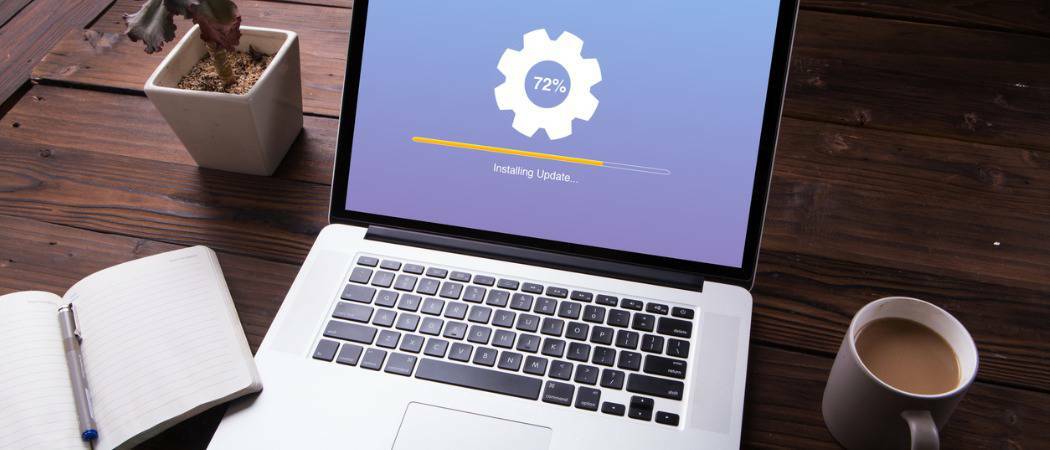
Windows 10 secara teratur memperbarui secara otomatis di latar belakang. Anda mungkin merasa kesal ketika pembaruan diinstal dan sistem Anda dimulai ulang tanpa mengetahuinya. Tetapi tidak semua pembaruan memerlukan restart dan Anda mungkin tidak tahu bahwa ada yang terjadi. Berikut ini cara Anda dapat melihat riwayat Pembaruan Windows.
Lihat Riwayat Pembaruan Windows 10
Untuk memulai, klik Mulailah tombol dan klik Pengaturan. Atau Anda dapat membuka Pengaturan dengan menggunakan pintasan keyboardTombol Windows + I.
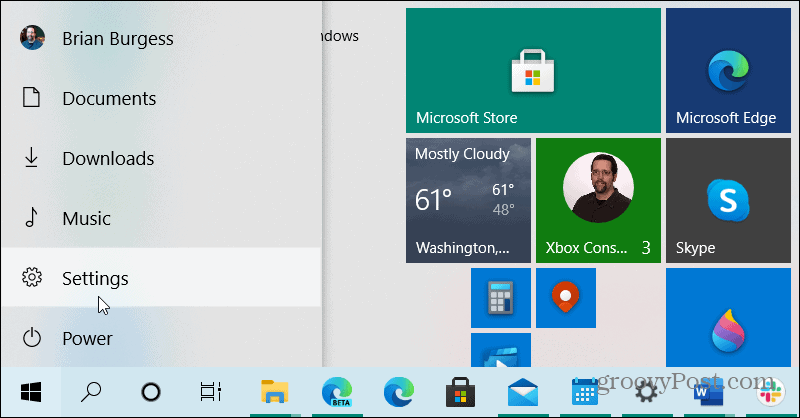
Saat aplikasi Pengaturan terbuka, klik Pembaruan & Keamanan dari menu.
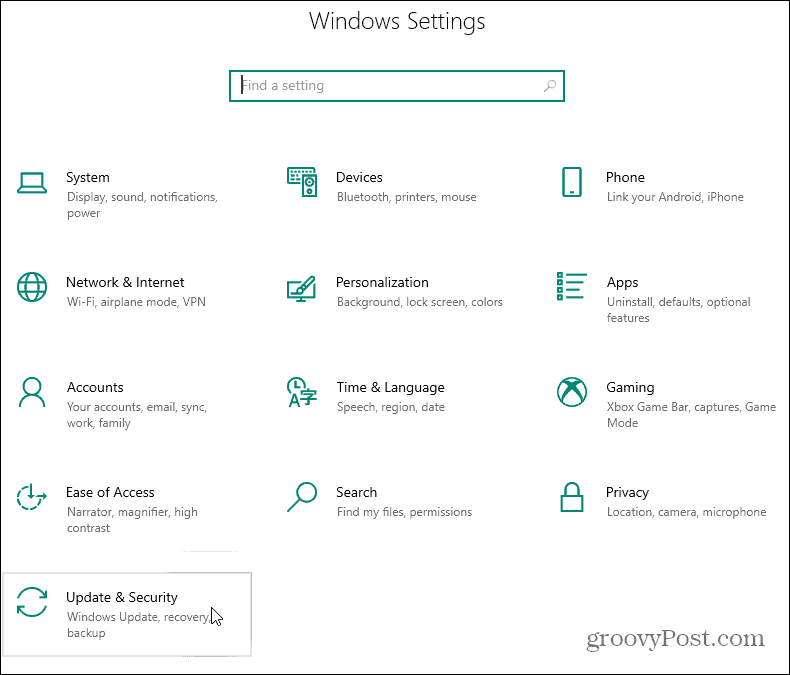
Perbarui Halaman Histori
Sekarang di halaman "Lihat riwayat pembaruan", akan ada daftar jenis pembaruan yang berbeda. Anda akan melihat yang berikut ini:
- Pembaruan Fitur: Ini adalah pembaruan besar yang biasanya terjadi dua kali setahun. Misalnya, pada saat penulisan ini, pembaruan fitur terbaru adalah versi 20H2 Pembaruan Oktober 2020.
-
Pembaruan Kualitas: Ini adalah pembaruan rutin yang memperbarui berbagai aspek sistem operasi. Sebagian besar pembaruan ini "tersembunyi" dan meningkatkan kualitas serta memperbaiki berbagai bug di sistem. Mereka diluncurkan sebagai pembaruan kumulatif dan sering kali terkait dengan "Patch Tuesday". Namun, pembaruan ini dapat datang kapan saja. Terutama jika diketahui ada ancaman zero-day terhadap Windows 10.
- Pembaruan Driver: Ini adalah pembaruan yang membantu meningkatkan perangkat keras di sistem Anda seperti kartu grafis (GPU), Radio Bluetooth, atau kartu suara, sebagai contoh.
- Pembaruan Definisi: Ini adalah pembaruan definisi virus yang terjadi secara teratur di latar belakang dan membantu meningkatkan perlindungan virus dan malware bawaan Windows 10.
- Pembaruan Lainnya: Ini adalah pembaruan lain-lain yang tidak termasuk dalam kategori di atas.
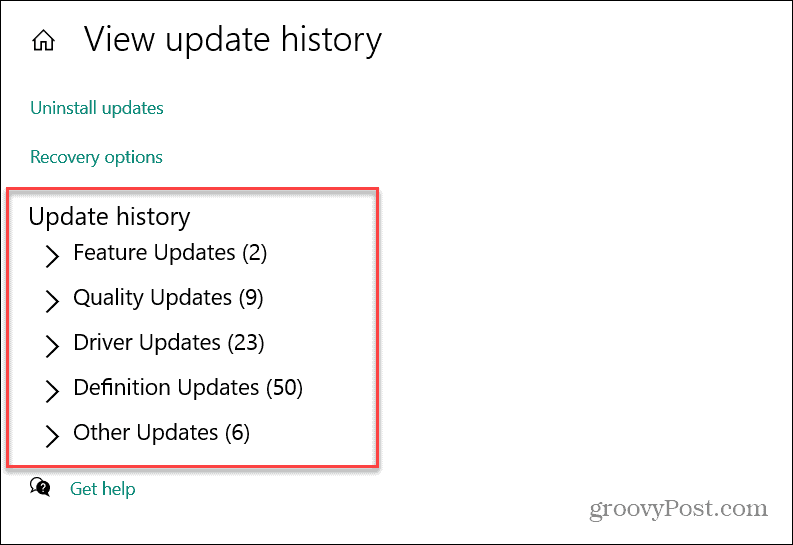
Cukup luaskan salah satu kategori untuk melihat apa yang disertakan. Misalnya, di sini saya memperluas "Pembaruan Fitur" dan dapat melihat dua pembaruan fitur terbaru yang diinstal. Dan dapat melihat tanggal mereka berhasil dipasang. Dalam contoh ini, itu versi 2004 alias "Pembaruan Mei 2020" dan versi 20H2 alias "Pembaruan Oktober 2020". Untuk mempelajari lebih lanjut, Anda dapat mengklik link "Lihat yang baru di update ini".
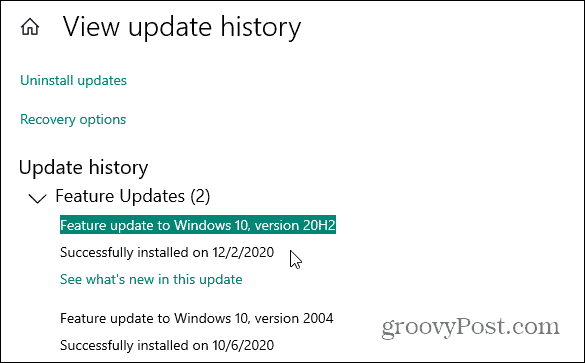
Berikut adalah contoh perluasan Pembaruan Kualitas bagian dari bagian riwayat pembaruan. Di sinilah Anda akan datang uninstall pembaruan kumulatif jika mereka menyebabkan masalah dengan sistem atau aplikasi Anda. Anda dapat menelusuri pembaruan dan melihat tanggal pemasangannya. Anda juga dapat mengklik link di bawah update untuk mengetahui lebih lanjut tentang fungsinya. Jika Anda mengklik link di bawah update, jendela browser akan terbuka ke situs web dukungan Microsoft.
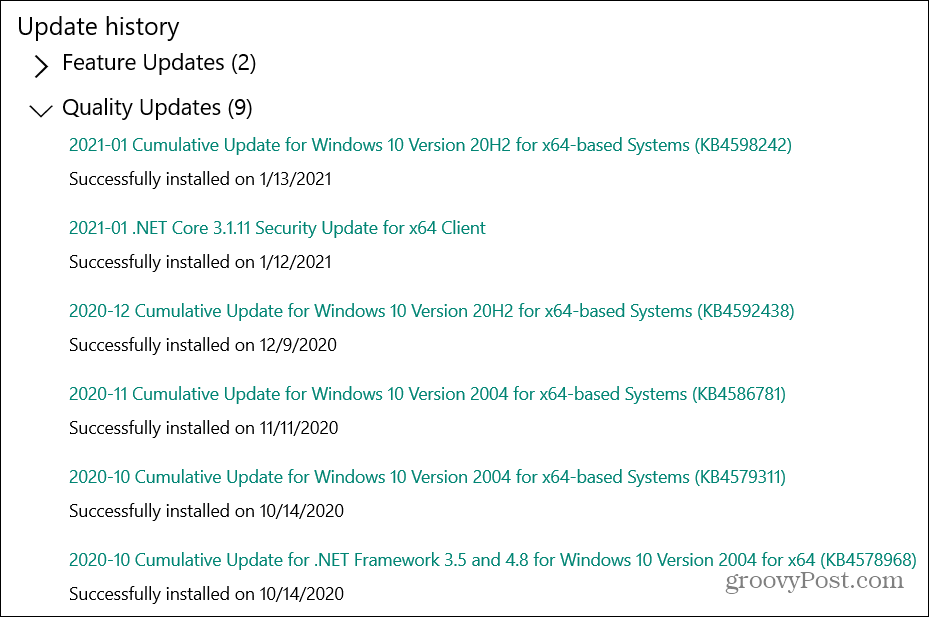
Menyimpulkan
Hanya itu saja. Ketika Anda selesai dengan bagian pembaruan, tutup saja dari jendela "Pengaturan".
Untuk lebih lanjut tentang pembaruan Windows 10, lihat artikel kami tentang cara melakukannya gunakan Jam Aktif untuk menghindari restart Windows Update, bagaimana caranya buat pintasan ke Pembaruan Windows, atau bagaimana caranya buat pintasan ke Pembaruan Windows.
Pencocokan Harga Dalam Toko: Cara Mendapatkan Harga Online dengan Kenyamanan Brick-and-Mortar
Membeli di dalam toko tidak berarti Anda harus membayar harga yang lebih tinggi. Berkat jaminan kesesuaian harga, Anda bisa mendapatkan diskon online dengan ...
Cara Memberi Hadiah Langganan Disney Plus dengan Kartu Hadiah Digital
Jika Anda telah menikmati Disney Plus dan ingin membaginya dengan orang lain, berikut cara membeli langganan Disney + Gift untuk ...
Panduan Anda untuk Berbagi Dokumen di Google Dokumen, Spreadsheet, dan Slide
Anda dapat dengan mudah berkolaborasi dengan aplikasi berbasis web Google. Berikut panduan Anda untuk berbagi di Google Dokumen, Spreadsheet, dan Slide dengan izin ...

